Муаллиф:
Gregory Harris
Санаи Таъсис:
15 Апрел 2021
Навсозӣ:
25 Июн 2024

Мундариҷа
- Қадамҳо
- Усули 1 аз 4: Барномаҳои ҷосусиро дар дастгоҳи Android -и худ ошкор ва нест кунед
- Усули 2 аз 4: Истифодаи HijackThis (Windows)
- Усули 3 аз 4: Истифодаи Netstat (Windows)
- Усули 4 аз 4: Истифодаи терминал (Mac OS X)
- Маслиҳатҳо
- Огоҳӣ
Нармафзори ҷосусӣ як навъи нармафзори шубҳанок (нармафзор) мебошад, ки бидуни огоҳии корбар амалҳои муайянро иҷро мекунад, масалан намоиши таблиғ, ҷамъоварии маълумоти махфӣ ё тағир додани танзимоти дастгоҳ. Агар пайвасти интернетии шумо суст шавад, браузери шумо суст шавад ё ягон ҳодисаи ғайриоддӣ рух диҳад, компютери шумо метавонад бо нармафзори ҷосусӣ мубтало шавад.
Қадамҳо
Усули 1 аз 4: Барномаҳои ҷосусиро дар дастгоҳи Android -и худ ошкор ва нест кунед
 1 Аломатҳои нармафзори ҷосусиро дар ёд доред. Агар пайвастагии интернетии шумо зуд -зуд қатъ шавад ё шумо дар смартфони худ паёмҳои матнии аҷибе, аз ҷумла паёмҳои бегонаро дарёфт кунед, эҳтимолан дастгоҳ бо нармафзори ҷосусӣ сироят ёфтааст.
1 Аломатҳои нармафзори ҷосусиро дар ёд доред. Агар пайвастагии интернетии шумо зуд -зуд қатъ шавад ё шумо дар смартфони худ паёмҳои матнии аҷибе, аз ҷумла паёмҳои бегонаро дарёфт кунед, эҳтимолан дастгоҳ бо нармафзори ҷосусӣ сироят ёфтааст. - Нармафзори ҷосусӣ аксар вақт паёмҳоро бо маҷмӯи тасодуфии аломатҳо ё дархости ворид кардани коди мушаххас тавлид мекунад.
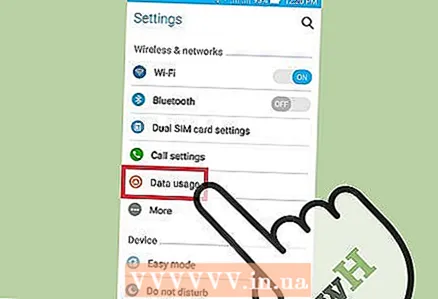 2 Санҷед, ки чӣ гуна барномаҳо трафики интернетро истифода мебаранд. Барномаи Танзимотро кушоед ва Назорати трафикро клик кунед. Ба поён ҳаракат кунед ва бубинед, ки кадом трафик аз ҷониби як барномаи мушаххас истеъмол мешавад. Одатан, нармафзори ҷосусӣ трафики зиёдро истеъмол мекунад.
2 Санҷед, ки чӣ гуна барномаҳо трафики интернетро истифода мебаранд. Барномаи Танзимотро кушоед ва Назорати трафикро клик кунед. Ба поён ҳаракат кунед ва бубинед, ки кадом трафик аз ҷониби як барномаи мушаххас истеъмол мешавад. Одатан, нармафзори ҷосусӣ трафики зиёдро истеъмол мекунад. 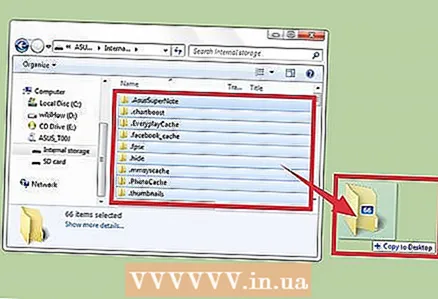 3 Маълумоти худро нусхабардорӣ кунед. Бо истифода аз сими USB смартфони худро ба компютер пайваст кунед ва файлҳои муҳимро (ба монанди аксҳо ё алоқаҳо) ба диски сахти худ кашед.
3 Маълумоти худро нусхабардорӣ кунед. Бо истифода аз сими USB смартфони худро ба компютер пайваст кунед ва файлҳои муҳимро (ба монанди аксҳо ё алоқаҳо) ба диски сахти худ кашед. - Азбаски дастгоҳи мобилӣ ва компютер системаҳои гуногуни амалиётӣ кор мекунанд, ба компютер сироят карда намешавад.
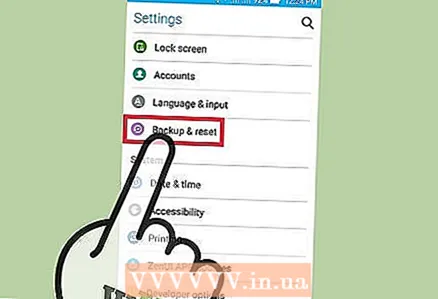 4 Барномаи Танзимотро кушоед ва Нусхабардорӣ ва Бозсозиро клик кунед. Экран бо якчанд имконот кушода мешавад, аз ҷумла имкони аз нав танзимкунии дастгоҳ ба танзимоти завод.
4 Барномаи Танзимотро кушоед ва Нусхабардорӣ ва Бозсозиро клик кунед. Экран бо якчанд имконот кушода мешавад, аз ҷумла имкони аз нав танзимкунии дастгоҳ ба танзимоти завод. 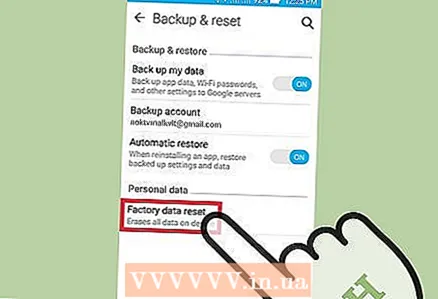 5 "Бозгашт ба танзимоти завод" -ро клик кунед. Он дар поёни экрани Нусхабардорӣ ва Бозсозӣ ҷойгир аст.
5 "Бозгашт ба танзимоти завод" -ро клик кунед. Он дар поёни экрани Нусхабардорӣ ва Бозсозӣ ҷойгир аст. 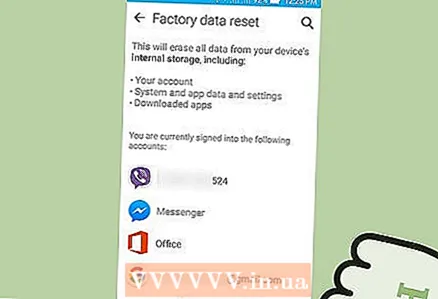 6 Тугмаи "Бозсозии маълумоти завод" -ро клик кунед. Смартфон ба таври худкор бозоғоз мешавад ва маълумот ва замимаҳои корбар, аз ҷумла нармафзори ҷосусӣ нест карда мешаванд.
6 Тугмаи "Бозсозии маълумоти завод" -ро клик кунед. Смартфон ба таври худкор бозоғоз мешавад ва маълумот ва замимаҳои корбар, аз ҷумла нармафзори ҷосусӣ нест карда мешаванд. - Лутфан таваҷҷӯҳ намоед, ки аз нав танзимкунии танзимоти завод ҳамаи маълумоти корбарро нест мекунад. Аз ин рӯ, боварӣ ҳосил кунед, ки маълумоти муҳимро нусхабардорӣ кунед.
Усули 2 аз 4: Истифодаи HijackThis (Windows)
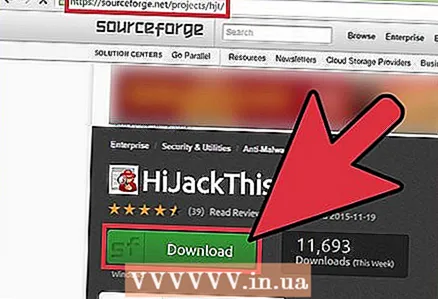 1 Зеркашӣ ва насб кунед Ҳиҷоб Ин. Ин як утилитаест, ки барои ошкор кардани нармафзори ҷосусӣ пешбинӣ шудааст. Барои иҷро кардани файли насб ду маротиба клик кунед. Пас аз насб кардани ин утилит, онро иҷро кунед.
1 Зеркашӣ ва насб кунед Ҳиҷоб Ин. Ин як утилитаест, ки барои ошкор кардани нармафзори ҷосусӣ пешбинӣ шудааст. Барои иҷро кардани файли насб ду маротиба клик кунед. Пас аз насб кардани ин утилит, онро иҷро кунед. - Нармафзори шабеҳ Adaware ё MalwareBytes аст.
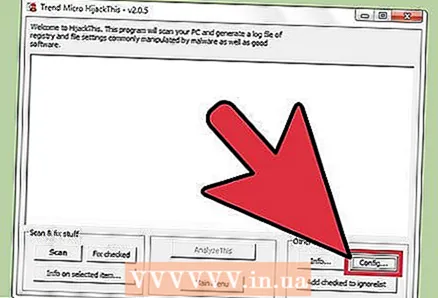 2 Танзимотро клик кунед. Ин тугма дар кунҷи рости поёни экран дар қисмати Маводҳои дигар ҷойгир аст. Танзимоти барнома кушода мешавад.
2 Танзимотро клик кунед. Ин тугма дар кунҷи рости поёни экран дар қисмати Маводҳои дигар ҷойгир аст. Танзимоти барнома кушода мешавад. - Дар танзимот, шумо метавонед баъзе хусусиятҳоро, ба монанди нусхабардории файл, фаъол ё ғайрифаъол кунед. Тавсия дода мешавад, ки нусхаи эҳтиётӣ эҷод кунед, агар шумо бо файлҳо ё нармафзори муҳим кор карда истодаед. Нусхаи эҳтиётӣ хурд аст; Илова бар ин, онро дертар нест кардан мумкин аст (аз ҷузвдоне, ки дар он нусхаҳои эҳтиётӣ нигоҳ дошта мешаванд).
- Дар хотир доред, ки хусусияти "Пеш аз ислоҳи ашё нусхабардорӣ кунед" бо нобаёнӣ фаъол аст.
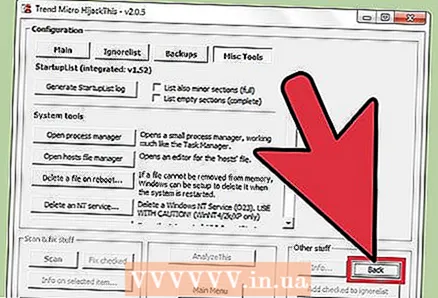 3 Барои баргаштан ба менюи асосӣ "Бозгашт" -ро клик кунед. Ин тугма ҳангоми кушодани равзанаи танзимот тугмаи Config -ро иваз мекунад.
3 Барои баргаштан ба менюи асосӣ "Бозгашт" -ро клик кунед. Ин тугма ҳангоми кушодани равзанаи танзимот тугмаи Config -ро иваз мекунад. 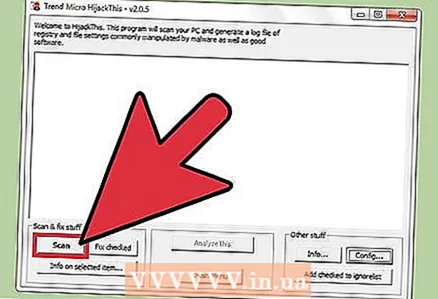 4 "Скан" -ро клик кунед. Ин тугма дар кунҷи чапи поёни экран ҷойгир аст, ки рӯйхати файлҳои эҳтимолан хатарнокро нишон медиҳад. Қайд кардан муҳим аст, ки HijackThis гиреҳҳои осебпазири системаро зуд скан мекунад, аз ин рӯ на ҳама файлҳои рӯйхат зараровар хоҳанд буд.
4 "Скан" -ро клик кунед. Ин тугма дар кунҷи чапи поёни экран ҷойгир аст, ки рӯйхати файлҳои эҳтимолан хатарнокро нишон медиҳад. Қайд кардан муҳим аст, ки HijackThis гиреҳҳои осебпазири системаро зуд скан мекунад, аз ин рӯ на ҳама файлҳои рӯйхат зараровар хоҳанд буд. 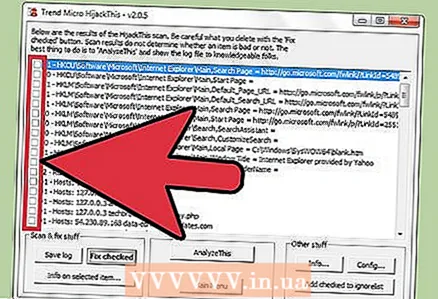 5 Қуттии назди файли шубҳанокро интихоб кунед ва "Маълумот дар бораи ҷузъи интихобшуда" -ро клик кунед. Равзанае бо маълумоти муфассал дар бораи файл ва сабаби ба рӯйхати зикршуда дохил шудани он кушода мешавад. Пас аз тафтиш кардани файл, тирезаро пӯшед.
5 Қуттии назди файли шубҳанокро интихоб кунед ва "Маълумот дар бораи ҷузъи интихобшуда" -ро клик кунед. Равзанае бо маълумоти муфассал дар бораи файл ва сабаби ба рӯйхати зикршуда дохил шудани он кушода мешавад. Пас аз тафтиш кардани файл, тирезаро пӯшед. - Маълумоти муфассал дар экран ҷойгиршавии файл, истифодаи эҳтимолии он ва амале, ки тавсия дода мешавад ба файл нишон дода мешавад.
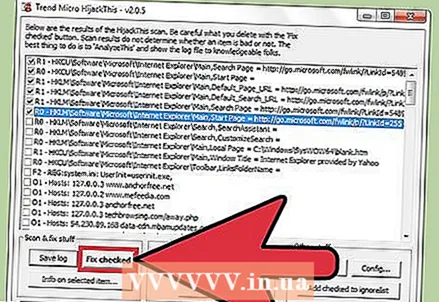 6 Тугмаи "Ислоҳи тафтишшуда" -ро клик кунед. Ин тугма дар кунҷи чапи поёни экран ҷойгир аст; HijackThis файли интихобшударо барқарор мекунад ё нест мекунад (вобаста ба амали интихобшуда).
6 Тугмаи "Ислоҳи тафтишшуда" -ро клик кунед. Ин тугма дар кунҷи чапи поёни экран ҷойгир аст; HijackThis файли интихобшударо барқарор мекунад ё нест мекунад (вобаста ба амали интихобшуда). - Шумо метавонед якбора якчанд файлро интихоб кунед; барои ин, қуттии назди ҳар яки онҳоро тафтиш кунед.
- Пеш аз иҷрои ягон амал, HijackThis нусхаи эҳтиётии маълумотро (бо нобаёнӣ) эҷод мекунад, то корбар тағироти воридшударо бекор кунад.
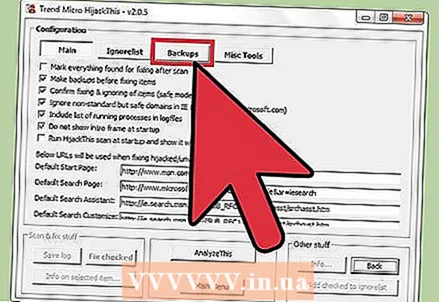 7 Маълумотро аз нусхабардорӣ барқарор кунед. Барои бекор кардани ҳама гуна тағироте, ки аз ҷониби HijackThis ворид карда шудааст, Config -ро дар кунҷи рости поёни экран клик кунед ва пас Захиракуниро клик кунед. Феҳристи нусхабардориро аз рӯйхат интихоб кунед (номи он сана ва вақти офаридашударо дар бар мегирад) ва баъд "Барқарорсозӣ" -ро клик кунед.
7 Маълумотро аз нусхабардорӣ барқарор кунед. Барои бекор кардани ҳама гуна тағироте, ки аз ҷониби HijackThis ворид карда шудааст, Config -ро дар кунҷи рости поёни экран клик кунед ва пас Захиракуниро клик кунед. Феҳристи нусхабардориро аз рӯйхат интихоб кунед (номи он сана ва вақти офаридашударо дар бар мегирад) ва баъд "Барқарорсозӣ" -ро клик кунед. - Нусхаҳои эҳтиётӣ то нест кардани онҳо нигоҳ дошта мешаванд. Яъне, шумо метавонед HijackThis -ро пӯшед ва баъдтар маълумотро барқарор кунед.
Усули 3 аз 4: Истифодаи Netstat (Windows)
 1 Равзанаи фаврии фармонро кушоед. Netstat як барномаи дарунсохти Windows мебошад, ки нармафзори ҷосусӣ ва дигар файлҳои зарароварро ошкор мекунад. Пахш кунед ⊞ Ғолиб + Рбарои кушодани тирезаи Иҷро, ва он гоҳ чоп кунед cmd... Хати фармон ҳамкориро бо системаи оператсионӣ тавассути фармонҳои матнӣ таъмин мекунад.
1 Равзанаи фаврии фармонро кушоед. Netstat як барномаи дарунсохти Windows мебошад, ки нармафзори ҷосусӣ ва дигар файлҳои зарароварро ошкор мекунад. Пахш кунед ⊞ Ғолиб + Рбарои кушодани тирезаи Иҷро, ва он гоҳ чоп кунед cmd... Хати фармон ҳамкориро бо системаи оператсионӣ тавассути фармонҳои матнӣ таъмин мекунад. - Ин усулро истифода баред, агар шумо намехоҳед нармафзори иловагӣ насб кунед ё мехоҳед раванди аз байн бурдани нармафзори зарароварро бештар назорат кунед.
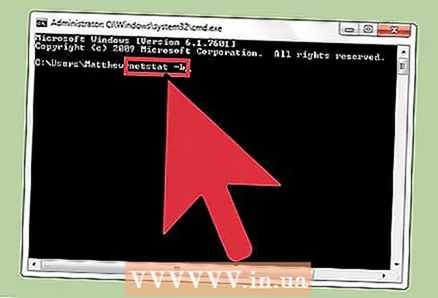 2 Фармонро ворид кунед netstat -b ва пахш кунед ↵ Ворид кунед. Рӯйхати равандҳое, ки ба Интернет дастрасӣ доранд (метавонад бандарҳоро кушояд ё пайвасти интернетро истифода баранд) намоиш дода мешаванд.
2 Фармонро ворид кунед netstat -b ва пахш кунед ↵ Ворид кунед. Рӯйхати равандҳое, ки ба Интернет дастрасӣ доранд (метавонад бандарҳоро кушояд ё пайвасти интернетро истифода баранд) намоиш дода мешаванд. - Дар ин фармон, оператор -б маънои "рамзи дуӣ" -ро дорад. Яъне, дар экран "дуӣҳои" фаъол (файлҳои иҷрошаванда) ва пайвастҳои онҳо намоиш дода мешаванд.
 3 Бифаҳмед, ки кадом равандҳо зарароваранд. Агар шумо номи ин равандро намедонед ё агар он бандарро мекушояд, ин эҳтимолан нармафзори зараровар аст. Агар шумо ба ягон раванд ё порт боварӣ надошта бошед, номи равандро дар Интернет ҷустуҷӯ кунед. Эҳтимол, корбарони дигар аллакай бо равандҳои ғайриоддӣ дучор омадаанд ва дар бораи табиати худ фикру мулоҳизаҳо гузоштаанд (зараровар ё безарар). Агар шумо боварӣ дошта бошед, ки ин раванд зараровар аст, файлеро, ки ин равандро оғоз мекунад, нест кунед.
3 Бифаҳмед, ки кадом равандҳо зарароваранд. Агар шумо номи ин равандро намедонед ё агар он бандарро мекушояд, ин эҳтимолан нармафзори зараровар аст. Агар шумо ба ягон раванд ё порт боварӣ надошта бошед, номи равандро дар Интернет ҷустуҷӯ кунед. Эҳтимол, корбарони дигар аллакай бо равандҳои ғайриоддӣ дучор омадаанд ва дар бораи табиати худ фикру мулоҳизаҳо гузоштаанд (зараровар ё безарар). Агар шумо боварӣ дошта бошед, ки ин раванд зараровар аст, файлеро, ки ин равандро оғоз мекунад, нест кунед. - Агар шумо то ҳол табиати равандро нафаҳмида бошед, беҳтараш файли мувофиқро нест накунед, зеро ин метавонад боиси суқути ягон барнома гардад.
 4 Пахш кунед Ctrl + Алт + Нест кардан. Менеҷери Вазифаи Windows кушода мешавад, ки ҳамаи равандҳои фаъолро номбар мекунад. Рӯйхатро ба поён ҳаракат кунед ва раванди зараровареро, ки шумо бо истифода аз сатри фармон ошкор кардед, пайдо кунед.
4 Пахш кунед Ctrl + Алт + Нест кардан. Менеҷери Вазифаи Windows кушода мешавад, ки ҳамаи равандҳои фаъолро номбар мекунад. Рӯйхатро ба поён ҳаракат кунед ва раванди зараровареро, ки шумо бо истифода аз сатри фармон ошкор кардед, пайдо кунед. 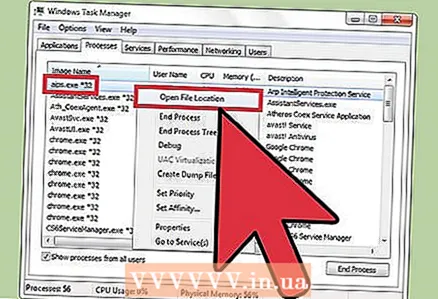 5 Номи равандро бо тугмаи рост клик кунед ва аз меню "Макони нигоҳдории файлро кушоед" -ро интихоб кунед. Папка бо файли зараровар кушода мешавад.
5 Номи равандро бо тугмаи рост клик кунед ва аз меню "Макони нигоҳдории файлро кушоед" -ро интихоб кунед. Папка бо файли зараровар кушода мешавад. 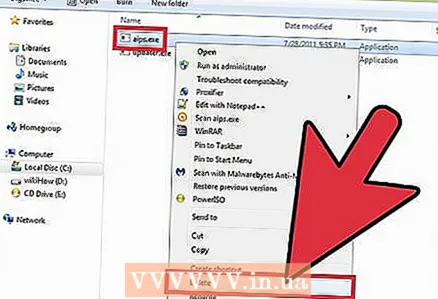 6 Файлро бо тугмаи рост клик кунед ва аз меню "Нест кардан" -ро интихоб кунед. Файли зараровар ба ахлот фиристода мешавад, ки аз оғоз шудани равандҳо монеъ мешавад.
6 Файлро бо тугмаи рост клик кунед ва аз меню "Нест кардан" -ро интихоб кунед. Файли зараровар ба ахлот фиристода мешавад, ки аз оғоз шудани равандҳо монеъ мешавад. - Агар тиреза кушода шавад, ки файлро нест кардан мумкин нест, зеро он дар истифода аст, ба равзанаи Менеҷери Вазифаҳо баргардед, равандро таъкид кунед ва Раванди хотимаро клик кунед. Раванд ба анҷом мерасад ва шумо метавонед файли мувофиқро нест кунед.
- Агар шумо файли нодурустро нест карда бошед, барои кушодани он сабадро ду маротиба клик кунед ва пас файлро аз сабад кашед, то онро барқарор кунед.
 7 Ба ахлот партови ростро клик кунед ва аз меню холӣ кунед. Ин файлро ба таври доимӣ нест мекунад.
7 Ба ахлот партови ростро клик кунед ва аз меню холӣ кунед. Ин файлро ба таври доимӣ нест мекунад.
Усули 4 аз 4: Истифодаи терминал (Mac OS X)
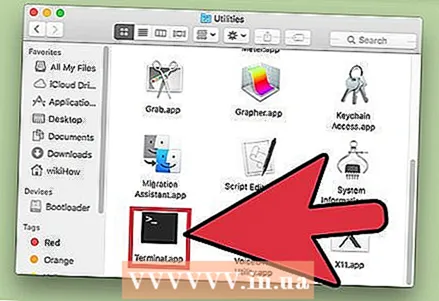 1 Терминал кушоед. Дар терминал, шумо метавонед як утилитро иҷро кунед, ки нармафзори ҷосусиро муайян мекунад (агар, албатта, як вуҷуд дошта бошад). "Барномаҳо" - "Утилитҳо" -ро клик кунед ва "Терминал" -ро ду маротиба клик кунед. Терминал бо фармонҳои матнӣ ҳамкориро бо системаи оператсионӣ таъмин мекунад.
1 Терминал кушоед. Дар терминал, шумо метавонед як утилитро иҷро кунед, ки нармафзори ҷосусиро муайян мекунад (агар, албатта, як вуҷуд дошта бошад). "Барномаҳо" - "Утилитҳо" -ро клик кунед ва "Терминал" -ро ду маротиба клик кунед. Терминал бо фармонҳои матнӣ ҳамкориро бо системаи оператсионӣ таъмин мекунад. - Нишонаи терминалро дар Launchpad пайдо кардан мумкин аст.
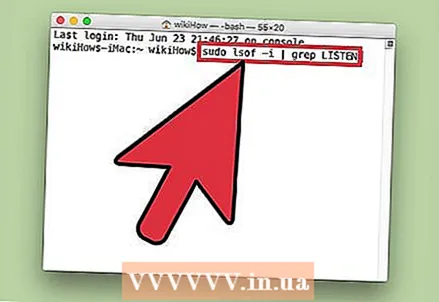 2 Фармонро ворид кунед судо лсоф -и | grep ГУШ КУНЕД ва пахш кунед ⏎ Бозгашт. Рӯйхати равандҳои фаъол ва маълумот дар бораи фаъолияти онҳо дар шабака намоиш дода мешавад.
2 Фармонро ворид кунед судо лсоф -и | grep ГУШ КУНЕД ва пахш кунед ⏎ Бозгашт. Рӯйхати равандҳои фаъол ва маълумот дар бораи фаъолияти онҳо дар шабака намоиш дода мешавад. - Даста судо дастрасии решаро ба фармони минбаъда медиҳад, яъне ба шумо имкон медиҳад, ки файлҳои системаро бинед.
- лоф барои "рӯйхати файлҳои кушода" кӯтоҳ аст. Яъне, ин фармон ба шумо имкон медиҳад, ки равандҳои иҷрошударо бубинед.
- Оператор -и нишон медиҳад, ки ба рӯйхати равандҳои фаъол бояд маълумот дар бораи фаъолияти шабакавии онҳо замима карда шавад, зеро нармафзори ҷосусӣ барои муошират бо манбаъҳои беруна ба интернет пайваст мешавад.
- grep ГУШ КУНЕД - ин фармон равандҳоеро интихоб мекунад, ки бандарҳои муайянро мекушоянд (нармафзори ҷосусӣ ҳамин тавр кор мекунад).
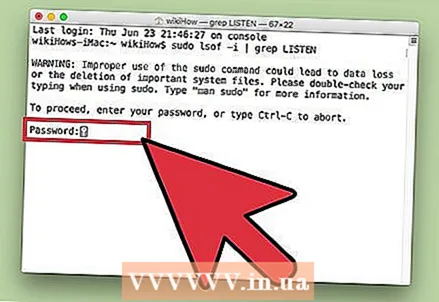 3 Пароли администратори худро ворид кунед ва клик кунед ⏎ Бозгашт. Инро фармон талаб мекунад судо... Дар хотир доред, ки ҳангоми ворид кардани парол он дар терминал нишон дода намешавад.
3 Пароли администратори худро ворид кунед ва клик кунед ⏎ Бозгашт. Инро фармон талаб мекунад судо... Дар хотир доред, ки ҳангоми ворид кардани парол он дар терминал нишон дода намешавад. 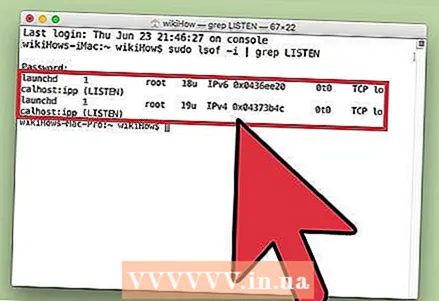 4 Бифаҳмед, ки кадом равандҳо зарароваранд. Агар шумо номи ин равандро намедонед ё агар он бандарро мекушояд, ин эҳтимолан нармафзори зараровар аст. Агар шумо ба ягон раванд ё порт боварӣ надошта бошед, номи равандро дар Интернет ҷустуҷӯ кунед. Эҳтимол, корбарони дигар аллакай бо равандҳои ғайриоддӣ дучор омадаанд ва дар бораи табиати худ фикру мулоҳизаҳо гузоштаанд (зараровар ё безарар). Агар шумо боварӣ дошта бошед, ки ин раванд зараровар аст, файлеро, ки ин равандро оғоз мекунад, нест кунед.
4 Бифаҳмед, ки кадом равандҳо зарароваранд. Агар шумо номи ин равандро намедонед ё агар он бандарро мекушояд, ин эҳтимолан нармафзори зараровар аст. Агар шумо ба ягон раванд ё порт боварӣ надошта бошед, номи равандро дар Интернет ҷустуҷӯ кунед. Эҳтимол, корбарони дигар аллакай бо равандҳои ғайриоддӣ дучор омадаанд ва дар бораи табиати худ фикру мулоҳизаҳо гузоштаанд (зараровар ё безарар). Агар шумо боварӣ дошта бошед, ки ин раванд зараровар аст, файлеро, ки ин равандро оғоз мекунад, нест кунед. - Агар шумо то ҳол табиати равандро нафаҳмида бошед, беҳтараш файли мувофиқро нест накунед, зеро ин метавонад боиси суқути ягон барнома гардад.
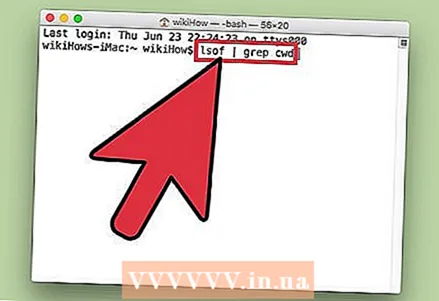 5 Фармонро ворид кунед лоф | grep cwd ва пахш кунед ⏎ Бозгашт. Роҳҳо ба ҷузвдонҳо бо файлҳои ба равандҳои фаъол мувофиқ нишон дода мешаванд. Рӯйхати зарароварро дар рӯйхат пайдо кунед ва роҳи онро нусхабардорӣ кунед.
5 Фармонро ворид кунед лоф | grep cwd ва пахш кунед ⏎ Бозгашт. Роҳҳо ба ҷузвдонҳо бо файлҳои ба равандҳои фаъол мувофиқ нишон дода мешаванд. Рӯйхати зарароварро дар рӯйхат пайдо кунед ва роҳи онро нусхабардорӣ кунед. - cwd феҳристи кории ҳозираро ифода мекунад.
- Барои осон кардани хондани рӯйхатҳо фармони охиринро дар равзанаи нави терминал иҷро кунед; барои ин, дар матбуоти терминал M Cmd + Н..
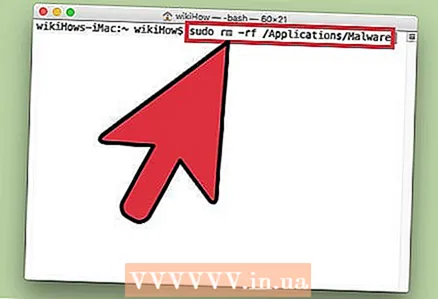 6 Ворид кунед sudo rm -rf [роҳи файл] ва пахш кунед ⏎ Бозгашт. Роҳи файлро дар қавс гузоред. Ин фармон файли мувофиқро нест мекунад.
6 Ворид кунед sudo rm -rf [роҳи файл] ва пахш кунед ⏎ Бозгашт. Роҳи файлро дар қавс гузоред. Ин фармон файли мувофиқро нест мекунад. - rm Ихтисороти "хориҷ кардан" аст.
- Боварӣ ҳосил кунед, ки ин файли мушаххасро нест кардан мехоҳед. Дар хотир доред, ки файл ба таври доимӣ нест карда мешавад. Аз ин рӯ, тавсия медиҳем, ки шумо пешакӣ нусхаи эҳтиётӣ созед. Менюи Apple -ро кушоед ва Preferences System> Machine Time> Backup -ро клик кунед.
Маслиҳатҳо
- Агар HijackThis файлҳои шубҳанокро тавлид кунад, Сабти Сабтро клик кунед, то файли матниро бо натиҷаҳо эҷод кунед ва ба ин форум фиристед. Шояд корбарони дигар тавсия диҳанд, ки бо ин ё он файл чӣ кор кунанд.
- Бандарҳои 80 ва 443 аз ҷониби бисёр барномаҳои боэътимоди дастрасӣ ба шабака истифода мешаванд. Албатта, нармафзори ҷосусӣ метавонад ин портҳоро истифода барад, аммо ин аз эҳтимол дур аст, яъне нармафзори ҷосусӣ бандарҳои дигарро мекушояд.
- Вақте ки шумо нармафзори ҷосусиро пайдо мекунед ва нест мекунед, гузарвожаҳои ҳар як ҳисоби воридшударо аз компютери худ тағир диҳед. Беҳтар аст, ки аз пушаймонӣ эмин бошем.
- Баъзе замимаҳои мобилӣ, ки гӯё нармафзори ҷосусиро дар дастгоҳҳои Android ошкор ва нест мекунанд, дар асл боэътимод ё ҳатто қаллобӣ мебошанд. Роҳи беҳтарини тоза кардани смартфони худ аз нармафзори ҷосусӣ бозгашт ба танзимоти завод аст.
- Бозсозии коргоҳ инчунин як роҳи муассири нест кардани нармафзори ҷосусӣ дар iPhone мебошад, аммо агар шумо ба файлҳои система дастрасӣ надошта бошед, эҳтимол дорад, ки нармафзори ҷосусӣ наметавонад ба iOS ворид шавад.
Огоҳӣ
- Ҳангоми нест кардани файлҳои ношинос эҳтиёт шавед. Нест кардани файл аз ҷузвдони система (дар Windows) метавонад ба системаи пардозанда осеб расонад ва баъд Windows -ро аз нав насб кунад.
- Ҳамин тавр, ҳангоми нест кардани файлҳо бо истифода аз терминал дар Mac OS X эҳтиёт бошед. Агар шумо фикр кунед, ки раванди зарароваре пайдо кардаед, аввал маълумотро дар бораи интернет хонед.



